Deze wikiHow leert je hoe je lange Instagram-video's kunt plaatsen op je feed en / of verhaal vanaf een iPhone of iPad. Je kunt korte (~ 1 min) segmenten opnemen en ze in je feed plaatsen, of een langere video in Clips van 15 seconden knippen met CutStory.
Methode één van de twee:
Een lange video in korte clips splitsen
-
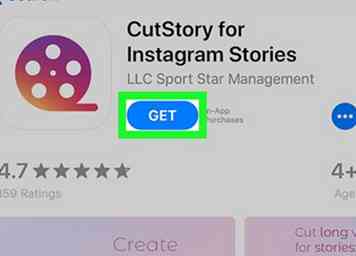 1 Installeer CutStory in de App Store. Dit is een gratis app waarmee je een video van meer dan 15 seconden kunt plaatsen in je verhaal door deze in segmenten te splitsen.
1 Installeer CutStory in de App Store. Dit is een gratis app waarmee je een video van meer dan 15 seconden kunt plaatsen in je verhaal door deze in segmenten te splitsen. - Om CutStory te installeren, zoekt u ernaar met naam in de App Winkel, tik erop in de zoekresultaten, tik op KRIJGENen tik vervolgens op INSTALLEREN.
- Wanneer je de clips met je verhaal deelt, verschijnen ze allemaal automatisch in dezelfde volgorde als één lange video.
-
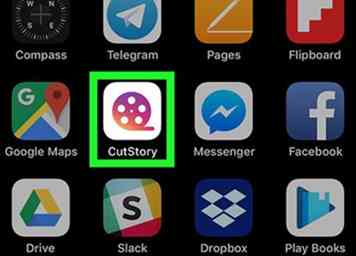 2 Open CutStory. Het is het paarse, roze en oranje filmrolpictogram.
2 Open CutStory. Het is het paarse, roze en oranje filmrolpictogram. -
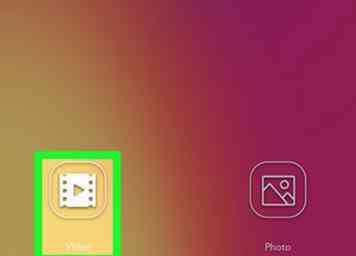 3 Kraan Video. Het staat in de linkerbenedenhoek van het scherm. Er verschijnt een bevestiging.
3 Kraan Video. Het staat in de linkerbenedenhoek van het scherm. Er verschijnt een bevestiging. -
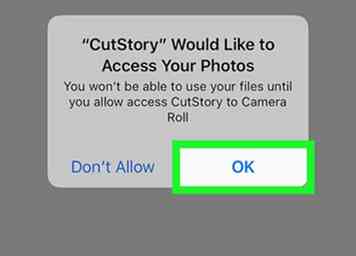 4 Kraan OK. Dit geeft de app toestemming om toegang te krijgen tot je filmrol.
4 Kraan OK. Dit geeft de app toestemming om toegang te krijgen tot je filmrol. -
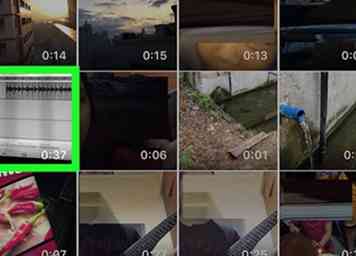 5 Selecteer de video die je wilt plaatsen. Dit laadt de video in CutStory. Hoe langer de video, hoe langer u zult moeten wachten voordat deze wordt geladen.
5 Selecteer de video die je wilt plaatsen. Dit laadt de video in CutStory. Hoe langer de video, hoe langer u zult moeten wachten voordat deze wordt geladen. -
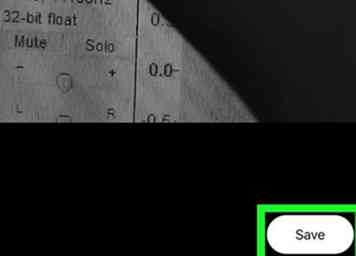 6 Filters en / of muziek toevoegen (optioneel) en tik op Opslaan. U kunt naar de volgende stap gaan als u de video niet wilt bewerken.
6 Filters en / of muziek toevoegen (optioneel) en tik op Opslaan. U kunt naar de volgende stap gaan als u de video niet wilt bewerken. - Als u een filter wilt toevoegen, veegt u naar links of rechts totdat u er een heeft gevonden die u bevalt.
- Als u achtergrondmuziek wilt toevoegen, tikt u op het muzieknootpictogram in de rechterbovenhoek van het scherm en tikt u vervolgens op een nummer.
-
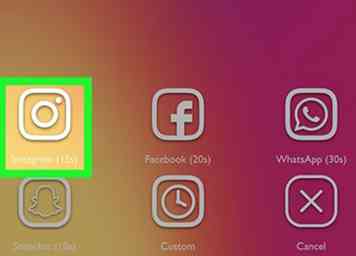 7 Kraan Instagram. Het is het eerste pictogram in de lijst met pictogrammen. Hiermee wordt de video in clips van 15 seconden gesneden en in uw galerij opgeslagen.
7 Kraan Instagram. Het is het eerste pictogram in de lijst met pictogrammen. Hiermee wordt de video in clips van 15 seconden gesneden en in uw galerij opgeslagen. - Minimaliseer de app niet of open geen andere apps terwijl CutStory uw bestanden opslaat. U ontvangt een foutmelding als u dit doet.
-
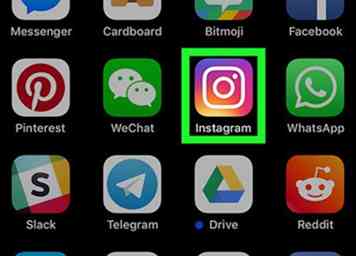 8 Open Instagram wanneer CutStory klaar is. Het is het paarse, roze en oranje camerapictogram dat meestal op het startscherm wordt gevonden.
8 Open Instagram wanneer CutStory klaar is. Het is het paarse, roze en oranje camerapictogram dat meestal op het startscherm wordt gevonden. -
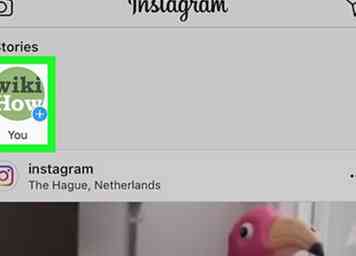 9 Kraan U. Het staat onder je verhaal in de linkerbovenhoek van het scherm. Hiermee wordt het nieuwe verhaalscherm geopend.
9 Kraan U. Het staat onder je verhaal in de linkerbovenhoek van het scherm. Hiermee wordt het nieuwe verhaalscherm geopend. - Als u de clips op uw gewone feed in plaats van een verhaal wilt delen, gaat u naar Meerdere korte clips delen in één bericht.
-
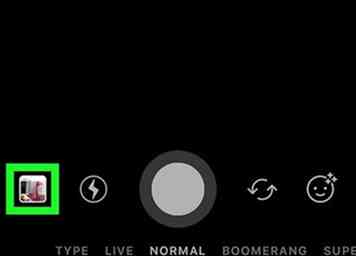 10 Tik op het galerijpictogram. Het is het vierkant in de linkerbenedenhoek van het scherm. Hiermee wordt uw galerij geopend. De CutStory-clips staan bovenaan de galerij.
10 Tik op het galerijpictogram. Het is het vierkant in de linkerbenedenhoek van het scherm. Hiermee wordt uw galerij geopend. De CutStory-clips staan bovenaan de galerij. -
 11 Selecteer de eerste clip en tik op + Jouw verhaal. Dit plaatst de eerste video in je verhaal.
11 Selecteer de eerste clip en tik op + Jouw verhaal. Dit plaatst de eerste video in je verhaal. -
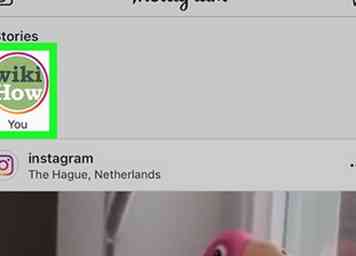 12 Selecteer de volgende clip en tik op + Jouw verhaal. Dit plaatst de tweede clip in je verhaal.
12 Selecteer de volgende clip en tik op + Jouw verhaal. Dit plaatst de tweede clip in je verhaal. - Herhaal deze stap totdat je alle clips in je verhaal hebt geplaatst.
- Je kunt deze clips ook delen via één enkele Instagram-post op je hoofdfeed met behulp van deze methode.
Methode twee van twee:
Meerdere korte clips delen in één bericht
-
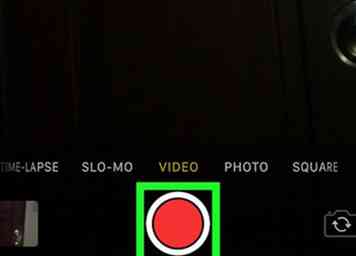 1 Neem uw video op in clips die minder dan 1 minuut duren. Gebruik de camera van je iPhone of iPad om deze opnames te maken. Als je klaar bent, kun je ze allemaal tegelijkertijd in dezelfde post uploaden, zodat je volgers gemakkelijk door elk segment kunnen vegen.
1 Neem uw video op in clips die minder dan 1 minuut duren. Gebruik de camera van je iPhone of iPad om deze opnames te maken. Als je klaar bent, kun je ze allemaal tegelijkertijd in dezelfde post uploaden, zodat je volgers gemakkelijk door elk segment kunnen vegen. - Als u een langere video hebt die u in kortere clips wilt opnemen (minder dan 15 seconden elk), raadpleegt u Een lange video in korte clips opnemen.
-
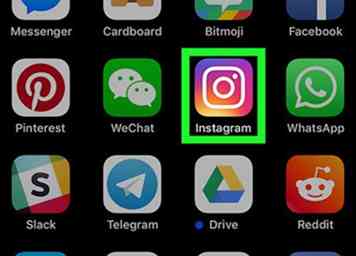 2 Open Instagram. Het is het paarse, roze en gele pictogram dat meestal op het startscherm staat.
2 Open Instagram. Het is het paarse, roze en gele pictogram dat meestal op het startscherm staat. -
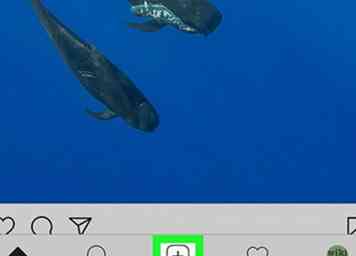 3 Kraan +. Het bevindt zich onderaan in het midden van het scherm. Hiermee wordt een nieuw bericht gemaakt.
3 Kraan +. Het bevindt zich onderaan in het midden van het scherm. Hiermee wordt een nieuw bericht gemaakt. -
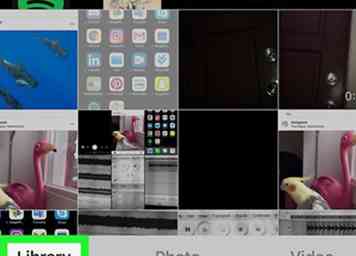 4 Veeg rechts naar de Bibliotheek. U hoeft dit alleen maar te doen als u op het nieuwe foto- of videoscherm bent.
4 Veeg rechts naar de Bibliotheek. U hoeft dit alleen maar te doen als u op het nieuwe foto- of videoscherm bent. -
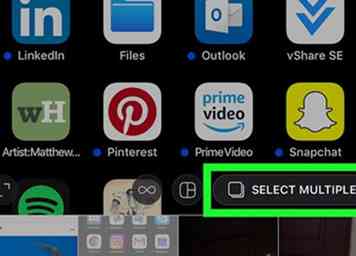 5 Kraan SELECTEER MEERVOUDIG. Het staat in de rechterbenedenhoek van het voorbeeld. Hiermee kunt u meer dan één videoclip selecteren om aan één bericht toe te voegen.
5 Kraan SELECTEER MEERVOUDIG. Het staat in de rechterbenedenhoek van het voorbeeld. Hiermee kunt u meer dan één videoclip selecteren om aan één bericht toe te voegen. -
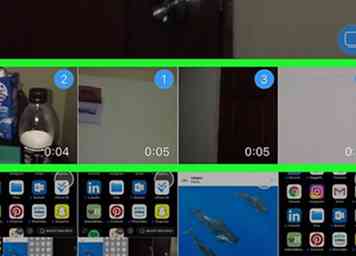 6 Selecteer de video's in volgorde. Tik eerst op de eerste clip in de reeks, vervolgens op de tweede, enz. Een nummer verschijnt in de rechterbovenhoek van elke miniatuur, die zijn positie in de post aangeeft.
6 Selecteer de video's in volgorde. Tik eerst op de eerste clip in de reeks, vervolgens op de tweede, enz. Een nummer verschijnt in de rechterbovenhoek van elke miniatuur, die zijn positie in de post aangeeft. -
 7 Kraan volgende. Het staat in de rechterbovenhoek van het scherm.
7 Kraan volgende. Het staat in de rechterbovenhoek van het scherm. -
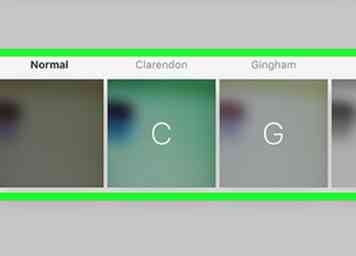 8 Filters toevoegen en tik op Gedaan (Optioneel). Tik op het filter dat u op het eerste segment wilt toepassen. Als u één naar het volgende segment wilt toepassen, veegt u naar links en selecteert u een filter. Blijf dit doen totdat je alle filters hebt toegevoegd die je wilt toevoegen.
8 Filters toevoegen en tik op Gedaan (Optioneel). Tik op het filter dat u op het eerste segment wilt toepassen. Als u één naar het volgende segment wilt toepassen, veegt u naar links en selecteert u een filter. Blijf dit doen totdat je alle filters hebt toegevoegd die je wilt toevoegen. -
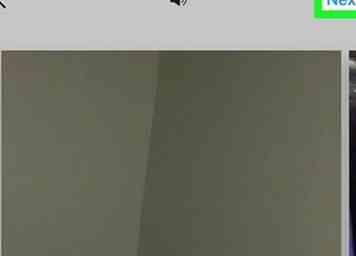 9 Kraan volgende. Het staat in de rechterbovenhoek van het scherm.
9 Kraan volgende. Het staat in de rechterbovenhoek van het scherm. -
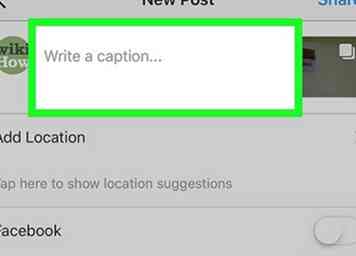 10 Typ een beschrijving. Omdat je een langere video uploadt die is opgedeeld in segmenten, kun je daar iets over in de beschrijving opnemen, zodat de mensen in je feed weten dat ze naar het volgende segment moeten vegen.
10 Typ een beschrijving. Omdat je een langere video uploadt die is opgedeeld in segmenten, kun je daar iets over in de beschrijving opnemen, zodat de mensen in je feed weten dat ze naar het volgende segment moeten vegen. -
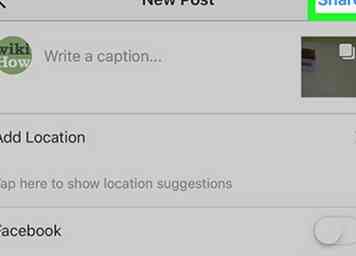 11 Kraan Delen. De video's worden nu geüpload naar Instagram.
11 Kraan Delen. De video's worden nu geüpload naar Instagram. - Om de video te bekijken, tikt u op het voorbeeld om de eerste clip te starten.
- Wanneer de eerste clip eindigt, veegt u naar links naar de tweede clip en vervolgens naar de derde clip, enzovoort.
Facebook
Twitter
Google+
 Minotauromaquia
Minotauromaquia
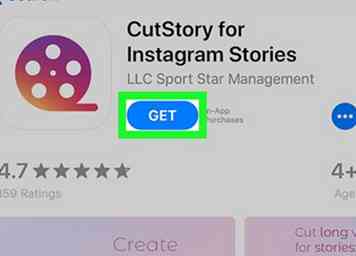 1 Installeer CutStory in de App Store. Dit is een gratis app waarmee je een video van meer dan 15 seconden kunt plaatsen in je verhaal door deze in segmenten te splitsen.
1 Installeer CutStory in de App Store. Dit is een gratis app waarmee je een video van meer dan 15 seconden kunt plaatsen in je verhaal door deze in segmenten te splitsen. 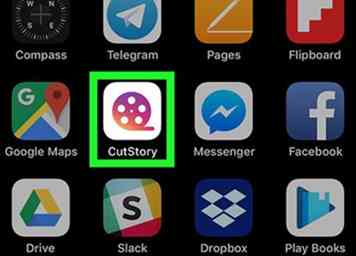 2 Open CutStory. Het is het paarse, roze en oranje filmrolpictogram.
2 Open CutStory. Het is het paarse, roze en oranje filmrolpictogram. 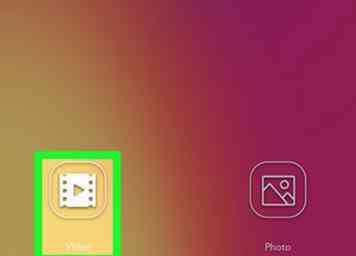 3 Kraan
3 Kraan 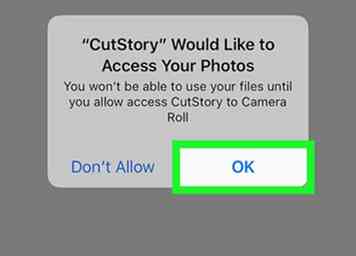 4 Kraan
4 Kraan 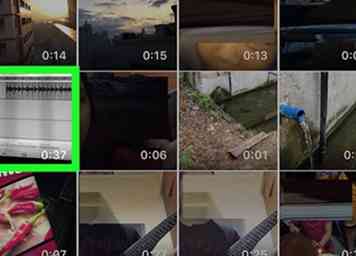 5 Selecteer de video die je wilt plaatsen. Dit laadt de video in CutStory. Hoe langer de video, hoe langer u zult moeten wachten voordat deze wordt geladen.
5 Selecteer de video die je wilt plaatsen. Dit laadt de video in CutStory. Hoe langer de video, hoe langer u zult moeten wachten voordat deze wordt geladen. 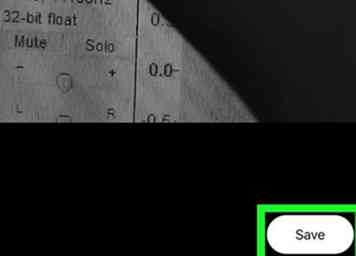 6 Filters en / of muziek toevoegen (optioneel) en tik op
6 Filters en / of muziek toevoegen (optioneel) en tik op 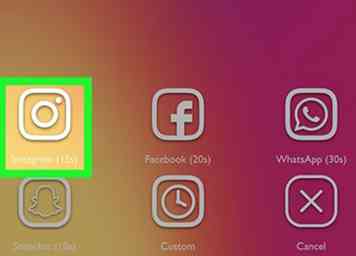 7 Kraan
7 Kraan 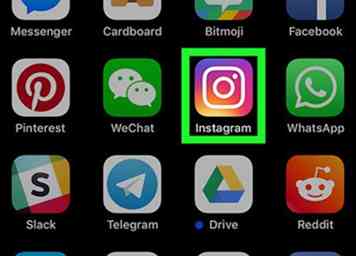 8 Open Instagram wanneer CutStory klaar is. Het is het paarse, roze en oranje camerapictogram dat meestal op het startscherm wordt gevonden.
8 Open Instagram wanneer CutStory klaar is. Het is het paarse, roze en oranje camerapictogram dat meestal op het startscherm wordt gevonden. 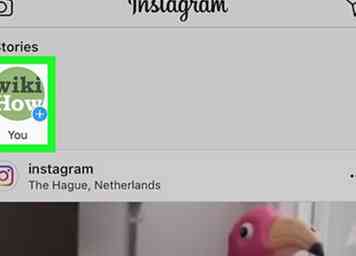 9 Kraan
9 Kraan 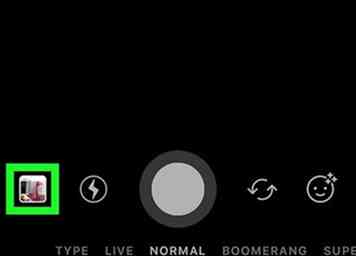 10 Tik op het galerijpictogram. Het is het vierkant in de linkerbenedenhoek van het scherm. Hiermee wordt uw galerij geopend. De CutStory-clips staan bovenaan de galerij.
10 Tik op het galerijpictogram. Het is het vierkant in de linkerbenedenhoek van het scherm. Hiermee wordt uw galerij geopend. De CutStory-clips staan bovenaan de galerij.  11 Selecteer de eerste clip en tik op
11 Selecteer de eerste clip en tik op 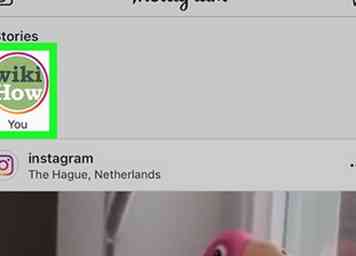 12 Selecteer de volgende clip en tik op
12 Selecteer de volgende clip en tik op 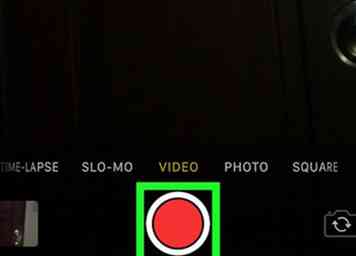 1 Neem uw video op in clips die minder dan 1 minuut duren. Gebruik de camera van je iPhone of iPad om deze opnames te maken. Als je klaar bent, kun je ze allemaal tegelijkertijd in dezelfde post uploaden, zodat je volgers gemakkelijk door elk segment kunnen vegen.
1 Neem uw video op in clips die minder dan 1 minuut duren. Gebruik de camera van je iPhone of iPad om deze opnames te maken. Als je klaar bent, kun je ze allemaal tegelijkertijd in dezelfde post uploaden, zodat je volgers gemakkelijk door elk segment kunnen vegen. 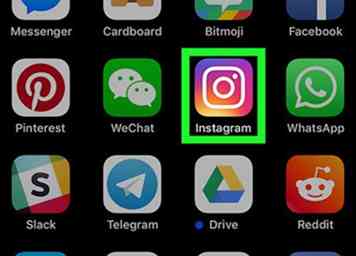 2 Open Instagram. Het is het paarse, roze en gele pictogram dat meestal op het startscherm staat.
2 Open Instagram. Het is het paarse, roze en gele pictogram dat meestal op het startscherm staat. 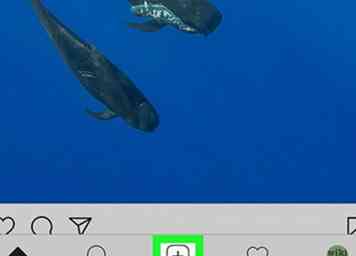 3 Kraan
3 Kraan 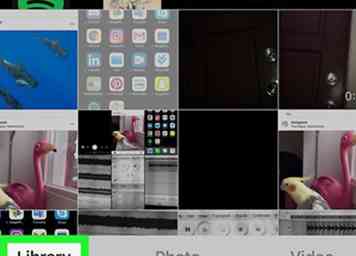 4 Veeg rechts naar de
4 Veeg rechts naar de 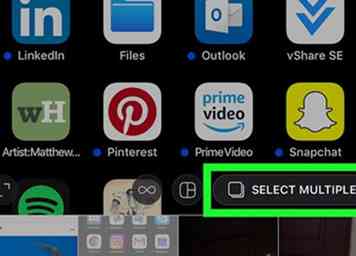 5 Kraan
5 Kraan 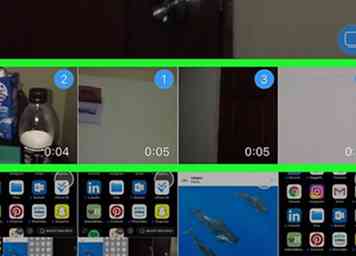 6 Selecteer de video's in volgorde. Tik eerst op de eerste clip in de reeks, vervolgens op de tweede, enz. Een nummer verschijnt in de rechterbovenhoek van elke miniatuur, die zijn positie in de post aangeeft.
6 Selecteer de video's in volgorde. Tik eerst op de eerste clip in de reeks, vervolgens op de tweede, enz. Een nummer verschijnt in de rechterbovenhoek van elke miniatuur, die zijn positie in de post aangeeft.  7 Kraan
7 Kraan 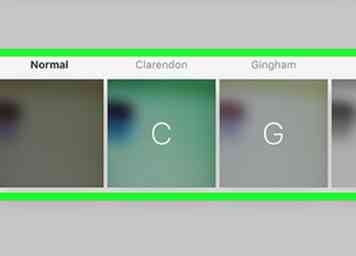 8 Filters toevoegen en tik op
8 Filters toevoegen en tik op 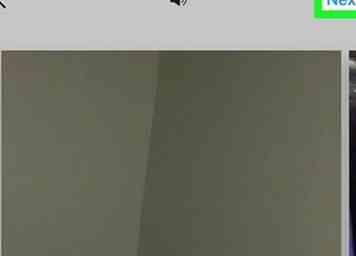 9 Kraan
9 Kraan 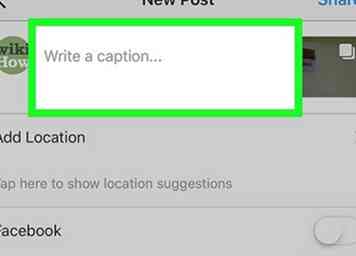 10 Typ een beschrijving. Omdat je een langere video uploadt die is opgedeeld in segmenten, kun je daar iets over in de beschrijving opnemen, zodat de mensen in je feed weten dat ze naar het volgende segment moeten vegen.
10 Typ een beschrijving. Omdat je een langere video uploadt die is opgedeeld in segmenten, kun je daar iets over in de beschrijving opnemen, zodat de mensen in je feed weten dat ze naar het volgende segment moeten vegen. 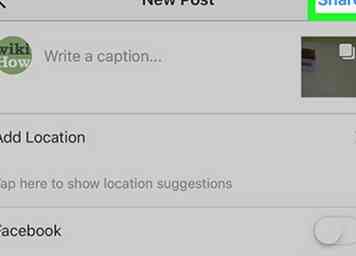 11 Kraan
11 Kraan